RPG Maker Uniteで作られたゲームソフトは、1920×1080の解像度に対応し、大きな画面で遊ぶことができます。

反面、高解像度に対応していないモニターなどで遊ぶ場合は画面全体をゲーム画面が占領してしまいます。ゲームを終了したいと思っても、タイトル画面のオプションにゲーム終了項目がなく、ゲームの終了ができなくて困ってしまう場合も考えられます。
このページでは、RPG MAkER UNITEの作品プレイを終了する方法について紹介していきます。なお、本操作はWindows11を元に解説しております。
*画像はRPG MAkER UNITE公式ゲームの「20年前のツクール製ゲームをツクール最新作RPG MAKER UNITEでリメイクして無料配布中?!~ツクール歴代勇者VS魔王~」より引用しております
手順1:プレイ中の手順からゲーム終了→やめるを選ぶ
RPG Maker UNITEのゲームは、タイトル画面から終了することができませんが、ゲームのメニュー画面から終了することができます。
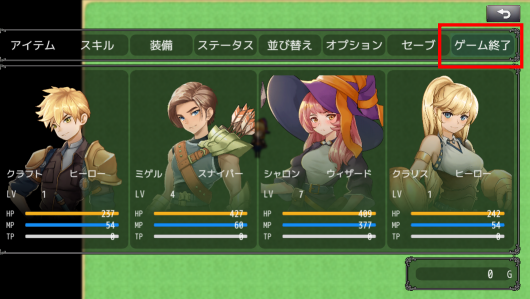
ゲームのプレイ画面からメニューを開き、ゲーム終了を選びます。
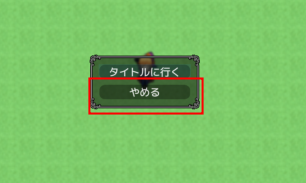
「タイトルに戻る」と「やめる」の選択肢がありますが、この「やめる」が「ゲーム終了」のコマンドです。なお、誤ってメニューからゲーム終了を選んでしまった場合は、上記選択肢で「キャンセルボタン」を押すことでメニューに戻ることができます。
手順2:キーボードの「Altキー」を押しながらキーボードの「F4」を押す
RPG MAKER UNITEで作られたゲームが消せない場合は、キーボードのALTキーを押しながらF4キーを押しましょう。この「ALT」+「F4」は一般的なソフトウェア共通のアプリを終了するような機能です。RPG MAKER UNITEで作られたゲームにおいても有効で、「ALT」を押しながら「F4」を押した時点でゲームが終了します。
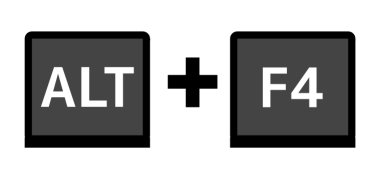
なお、確認画面などでずにその場で即終了になります。セーブなどをしていない場合でも、即終了してしまいますので、注意しましょう。
他画面の画面を開きたいときはWindowsキーを押す
ゲームを起動しながら、別のウィンドウを表示したいときはキーボードの「Windowsキー」(4つの四角が2×2で並ぶなど、Windowsのロゴが印刷されたキーボードのボタン)を押すことでスタート画面が開かれます。
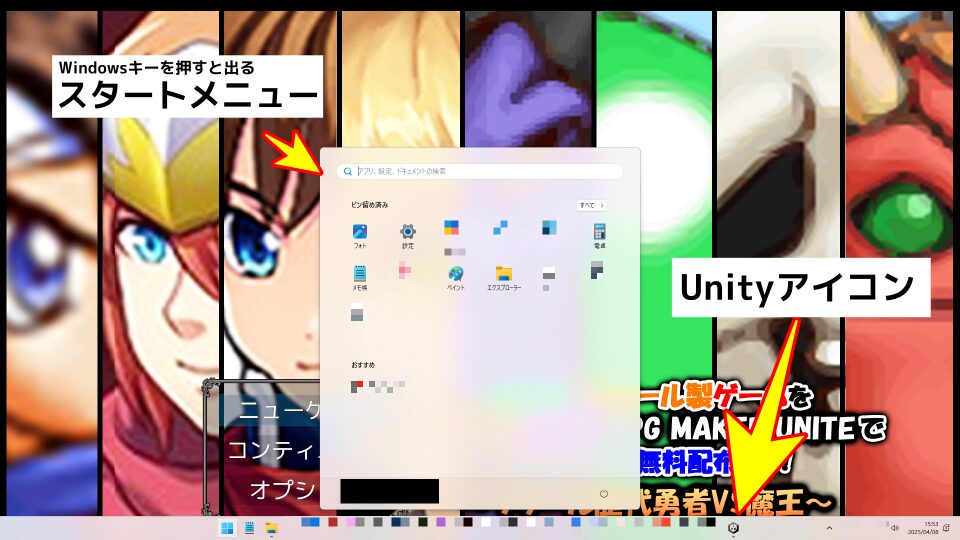
また、同時にタスクバーが表示される場合もあるので、タスクバーからUnityのアイコンをクリックし、右クリック→ウィンドウを閉じるからゲームを終了させることも可能です。